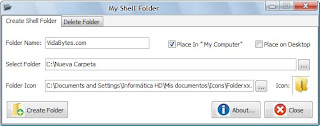
Windowsオペレーティングシステムをパーソナライズする必要があるという幅広い可能性の中で、多くの人にとって興味深く、おそらく役立つと思われるオプションは、 マイコンピュータにフォルダを作成する、これにより、私たちが最も重要と考えるデータにすばやくアクセスして整理できるという利点が得られます。
まあ、正確に私たちがこのタスクを実行するのを助けるために私たちはしなければなりません マイシェルフォルダ、インストールを必要としない(ポータブル)無料のプログラムで、以下に示すように簡単に使用できます。
My Shell Folderには英語のインターフェースがありますが、非常に直感的です。 ラベルに シェルフォルダを作成する 作成するフォルダの名前(フォルダ名)を配置し、マイコンピュータまたはデスクトップのいずれかに配置する場所を選択する必要があります。 フォルダを選択してください 以前の宛先のいずれかに配置するフォルダーを選択します。アイコン(フォルダーアイコン)がない場合は、アイコン(フォルダーアイコン)を選択する必要があります。 マイシェルフォルダ ちなみに、11個のフォルダ(アイコン)が付属しています。 最後にクリックします フォルダーを作成する。 これにより、更新時(F5)に私のPCのフォルダーが作成され、使用可能になります。
ただし、これは元に戻すことができます。何らかの理由でこのフォルダが不要になった場合は、プログラムがソースフォルダへのショートカットを作成するため、データを失うことを恐れずに削除(フォルダの削除)できます。
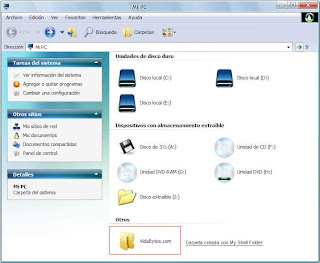
(拡大するにはクリックしてください)
マイシェルフォルダ その機能に関する限り、それは作成します マイコンピュータ上のフォルダ oディレクトリ(ユニット)に関係なく、他の既存のデスクトップに基づくデスクトップ。 より正確には、それが行うことは、それらへの直接アクセスを作成することです。
ただし、新しいファイルを配置する場合は、«から行うことができます新しいフォルダ»もちろん、保存したいデータの量を考慮して、いつでも作成する必要があること。
My Shel Folderは、すべてのバージョンのWindowsで動作します
Sitiooficial | My Shell Folder(535 Kb、RAR)をダウンロードする